МФУ SAMSUNG CLX-3185 - инструкция пользователя по применению, эксплуатации и установке на русском языке. Мы надеемся, она поможет вам решить возникшие у вас вопросы при эксплуатации техники.
Если остались вопросы, задайте их в комментариях после инструкции.
"Загружаем инструкцию", означает, что нужно подождать пока файл загрузится и можно будет его читать онлайн. Некоторые инструкции очень большие и время их появления зависит от вашей скорости интернета.
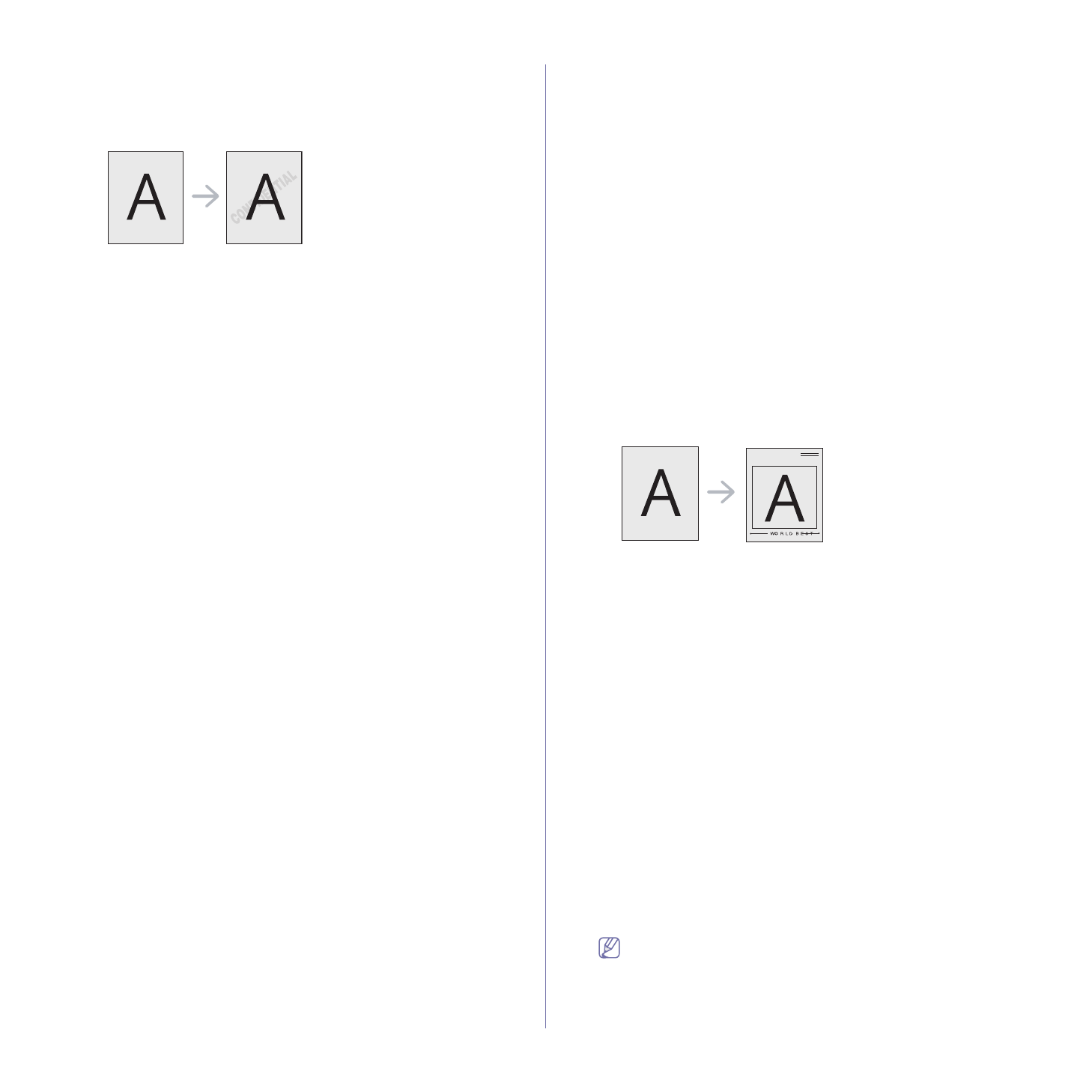
Печать
_ 74
Использование
водяных
знаков
Водяные
знаки
печатаются
как
текст
поверх
основного
текста
документа
.
Например
,
можно
напечатать
текст
«
ЧЕРНОВИК
»
или
«
СЕКРЕТНО
»
большими
серыми
буквами
по
диагонали
на
первой
или
на
всех
страницах
документа
.
Существует
несколько
предустановленных
водяных
знаков
,
входящих
в
комплект
поставки
устройства
.
Можно
изменить
их
или
добавить
в
список
новые
водяные
знаки
.
Использование
существующих
водяных
знаков
1.
Для
того
чтобы
изменить
настройки
печати
из
приложения
,
откройте
окно
Настройка
печати
(
см
. 71).
2.
Откройте
вкладку
Дополнительно
и
выберите
водяной
знак
в
списке
Водяной
знак
.
Водяной
знак
появится
на
изображении
для
предварительного
просмотра
.
3.
Нажимайте
кнопку
OK
или
Печать
,
пока
окно
Печать
не
закроется
.
Создание
водяного
знака
1.
Для
того
чтобы
изменить
настройки
печати
из
приложения
,
откройте
окно
Настройка
печати
(
см
. 71).
2.
На
вкладке
Дополнительно
выберите
пункт
Правка
в
раскрывающемся
списке
Водяной
знак
.
Откроется
диалоговое
окно
Изменение
водяных
знаков
.
3.
Введите
текст
в
поле
Текст
водяного
знака
.
Можно
ввести
не
более
256
символов
.
Текст
появится
в
окне
предварительного
просмотра
.
Если
установлен
флажок
Только
на
первой
странице
,
водяной
знак
печатается
только
на
первой
странице
документа
.
4.
Задайте
параметры
водяного
знака
.
В
области
Параметры
шрифта
можно
выбрать
название
,
начертание
,
размер
и
оттенок
шрифта
,
а
в
области
Наклон
текста
–
угол
наклона
текста
.
5.
Нажмите
кнопку
Добавить
для
добавления
водяного
знака
в
список
Текущие
водяные
знаки
.
6.
Завершив
работу
с
водяным
знаком
,
нажимайте
кнопку
OK
или
Печать
,
пока
окно
Печать
не
закроется
.
Если
водяные
знаки
не
требуются
,
выберите
пункт
Нет
в
списке
Водяной
знак
.
Изменение
водяного
знака
1.
Для
того
чтобы
изменить
настройки
печати
из
приложения
,
откройте
окно
Настройка
печати
(
см
. 71).
2.
На
вкладке
Дополнительно
выберите
пункт
Правка
в
раскрывающемся
списке
Водяной
знак
.
Откроется
диалоговое
окно
Изменение
водяных
знаков
.
3.
Выберите
нужный
водяной
знак
из
списка
Текущие
водяные
знаки
и
измените
его
текст
и
настройки
.
4.
Для
сохранения
изменений
нажмите
кнопку
Обновить
.
5.
Нажимайте
кнопку
OK
или
Печать
,
пока
окно
Печать
не
закроется
.
Удаление
водяного
знака
1.
Для
того
чтобы
изменить
настройки
печати
из
приложения
,
откройте
окно
Настройка
печати
(
см
. 71).
2.
На
вкладке
Дополнительно
выберите
пункт
Правка
в
раскрывающемся
списке
Водяной
знак
.
Откроется
диалоговое
окно
Изменение
водяных
знаков
.
3.
В
списке
Текущие
водяные
знаки
выберите
водяной
знак
и
нажмите
кнопку
Удалить
.
4.
Нажимайте
кнопку
OK
или
Печать
,
пока
окно
Печать
не
закроется
.
Использование
наложений
Наложение
–
это
изображение
,
которое
хранится
на
жестком
диске
и
может
накладываться
на
любой
печатаемый
документ
.
Наложения
часто
используются
вместо
готовых
форм
и
фирменных
бланков
.
Вместо
заранее
напечатанных
бланков
можно
создать
наложение
,
содержащее
точно
такую
же
информацию
,
как
фирменный
бланк
.
Для
того
чтобы
распечатать
письмо
на
фирменном
бланке
компании
,
не
нужно
загружать
бланки
в
устройство
.
Достаточно
просто
выбрать
печать
соответствующего
наложения
вместе
с
документом
.
Создание
наложения
Для
того
чтобы
использовать
наложение
,
необходимо
создать
его
файл
.
1.
Откройте
или
создайте
документ
,
содержащий
текст
или
изображение
для
нового
наложения
.
Расположите
текст
и
изображение
так
,
как
они
должны
отображаться
на
печатаемом
документе
.
2.
Для
того
чтобы
сохранить
документ
в
качестве
наложения
,
откройте
окно
Настройка
печати
(
см
. 71).
3.
На
вкладке
Дополнительно
выберите
пункт
Правка
в
раскрывающемся
списке
Текст
.
Откроется
диалоговое
окно
Правка
наложения
.
4.
В
окне
Правка
наложения
нажмите
Создать
.
5.
В
окне
Сохранить
как
в
поле
Имя
файла
введите
имя
длиной
не
более
восьми
знаков
.
При
необходимости
укажите
путь
к
файлу
(
путь
по
умолчанию
C:\Formover).
6.
Щелкните
Сохранить
.
Новое
имя
появится
в
поле
Список
наложений
.
7.
Нажимайте
кнопку
OK
или
Печать
,
пока
окно
Печать
не
закроется
.
8.
Файл
не
выводится
на
печать
.
Вместо
этого
он
сохраняется
на
жестком
диске
компьютера
.
Размер
наложения
должен
совпадать
с
размером
документа
,
печатаемого
вместе
с
ним
.
Не
создавайте
наложений
с
водяными
знаками
.
Содержание
- 3 Информация
- 4 Правила
- 5 Установка
- 8 Нормативная
- 14 Декларация
- 16 Заявления
- 17 Лицензия
- 20 руководстве
- 21 Дополнительные
- 22 Функции; Специальные
- 24 Введение; данной; Обзор; Вид
- 32 Уведомление
- 33 Приступая
- 34 Системные; Microsoft® Windows®
- 35 Macintosh
- 38 Совместное
- 39 Настройка; Сетевое; Полезные; SyncThruTM Web Service
- 40 Работа
- 44 Конфигурация; Включение
- 57 Устранение
- 59 Базовая
- 62 компьютера
- 63 Материалы; Загрузка; На
- 64 Выбор
- 66 лотке
- 67 Печать; Конверты
- 70 Samsung AnyWeb Print; Samsung Easy Color Manager; Драйвер
- 71 Доступ
- 72 Использование
- 76 Изменение
- 79 Копирование; Яркость; Изображение
- 83 Сканирование; Для
- 88 Вкладка
- 89 WIA; Windows XP
- 91 Добавление
- 93 Отправка
- 96 Получение
- 97 DRPD
- 99 Пересылка
- 101 Поиск
- 106 Состояние
- 107 Прием
- 109 Очистка; Сеть
- 113 Инструменты
- 114 Smart Panel
- 115 SmarThru
- 116 Открытие; Окно
- 117 Ports configuration
- 118 Обслуживание; Чистка
- 121 Хранение
- 122 Проверка
- 123 Перераспределение
- 126 области
- 128 Сведения; Значение
- 133 Проблемы
- 137 A a B b C
- 141 Типичные
- 143 Расходные; Порядок; Доступные
- 145 Замена
- 148 Технические
- 154 Глоссарий
- 160 Сайт техники и электроники; Наш сайт
Характеристики
Остались вопросы?Не нашли свой ответ в руководстве или возникли другие проблемы? Задайте свой вопрос в форме ниже с подробным описанием вашей ситуации, чтобы другие люди и специалисты смогли дать на него ответ. Если вы знаете как решить проблему другого человека, пожалуйста, подскажите ему :)












































































































































































